Win10如何禁止Microsoft Edge打开“首次运行”欢迎页面?从Win10周年更新(1607)开始,微软为Edge加入了“首次运行”界面,当我们安装或升级Microsoft Edge之后,第一次打开Edge就会出现欢迎界面,上面会显示浏览器的新功能或新变化等,但是有些用户觉得这个欢迎界面很烦,因此想禁用欢迎界面,那么该如何操作呢?操作步骤请看下文。
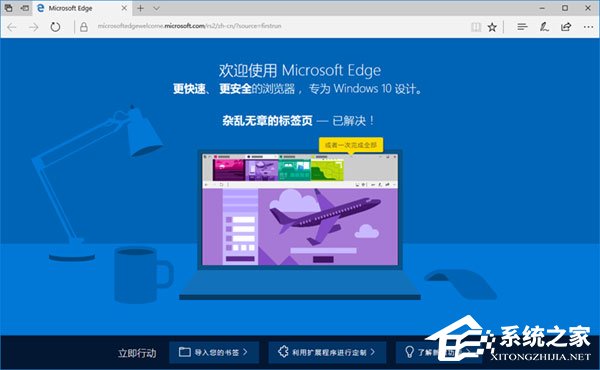
方法如下:
一、如果你是Windows 10专业版/教育版/企业版的用户,那么你可以非常方便地进行修改,因为高级版本的Windows 10中带有组策略编辑器。
1、首先,使用快捷键Win+R来调出运行窗口,在里面输入gpedit.msc,回车;
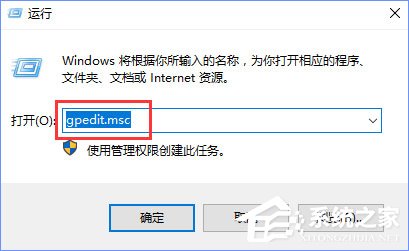
2、你将看到本地组策略编辑器窗口,在左侧的树状列表依次展开:计算机配置-管理模板-Windows组件-Microsoft Edge,将目光移向窗口的右半边,在列表中找到以下选项:不允许Microsoft Edge打开“首次运行”网页;
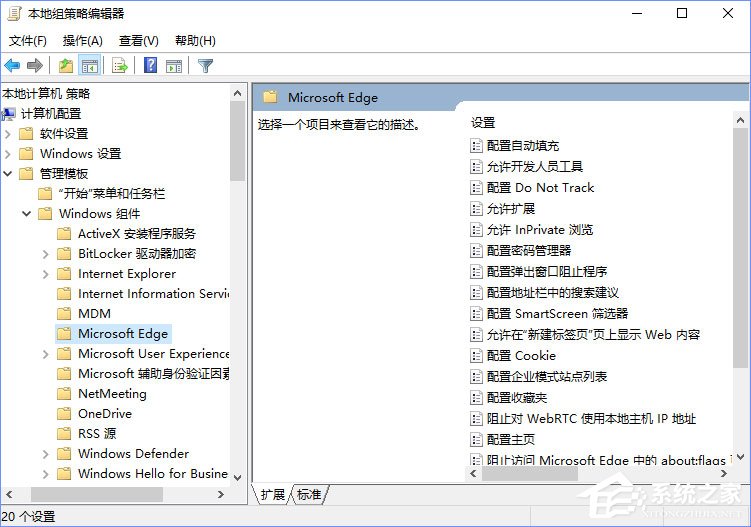
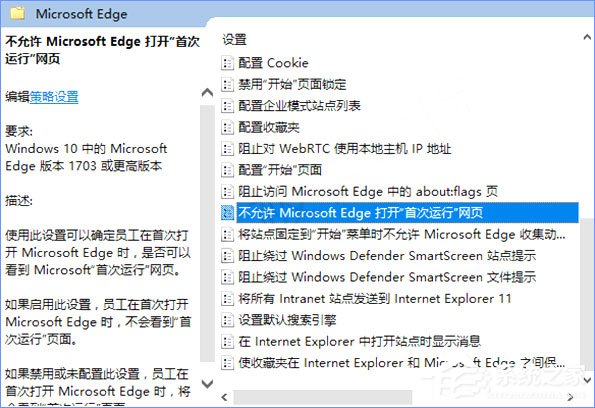
3、双击它,在接下来弹出的窗口中,将“未配置”改为“已启用”,然后点击确定按钮。
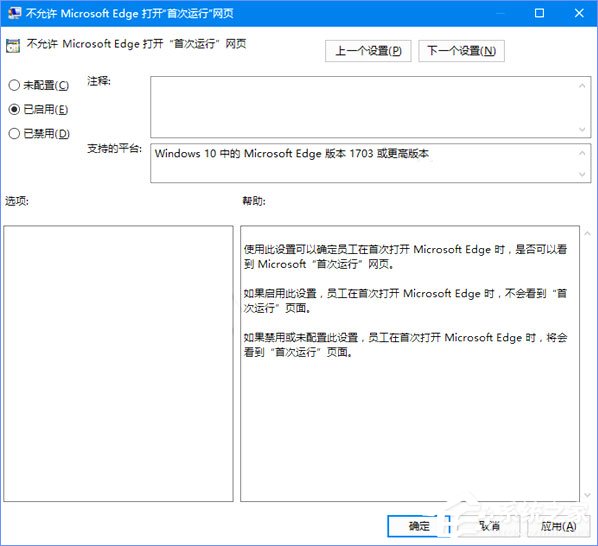
4、当你完成以上步骤,今后,当你升级过Windows,再次打开Microsoft Edge时,就不会看到恼人的“首次运行”页面了。
二、如果你是Windows 10家庭版的用户,没有组策略编辑器可用,也完全不必担心,因为我们还有万能的注册表。
1、首先,使用快捷键Win+R来调出运行窗口,在里面输入regedit,然后回车;
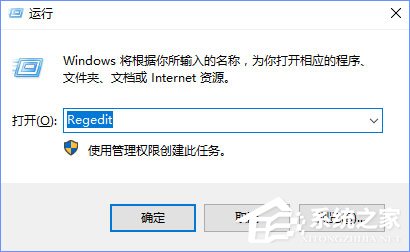
2、你将看到注册表编辑器窗口,在左侧的树状列表中依次展开:\\HKEY_LOCAL_MACHINE\\SOFTWARE\\Policies\\Microsoft\\,将鼠标光标放在Microsoft项(文件夹)上,单击右键,选择新建-项,并将该项命名为:MicrosoftEdge;
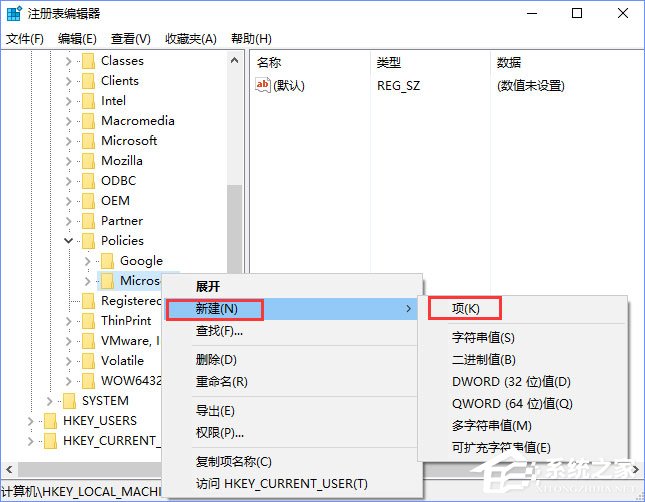
3、将鼠标光标放在我们刚刚新建的名为MicrosoftEdge的项上,单击右键,选择新建-DWORD(32位)值,并将该DWORD(32位)值命名为:PreventFirstRunPage;
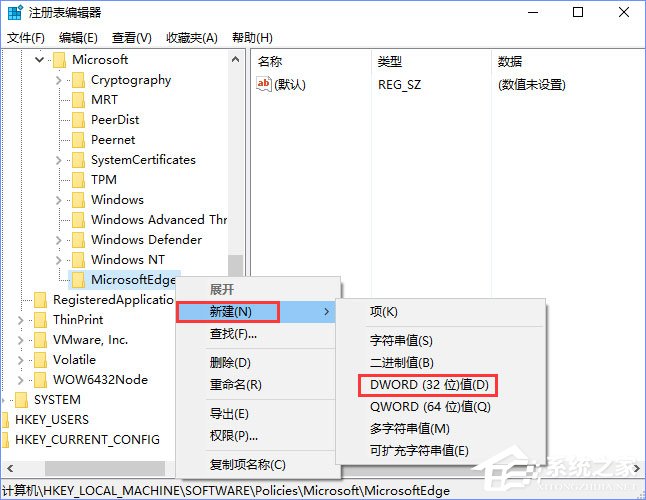
4、双击我们刚刚新建的名为PreventFirstRunPage的DWORD(32位)值,将其数值数据从0改为1,然后点击确定按钮。
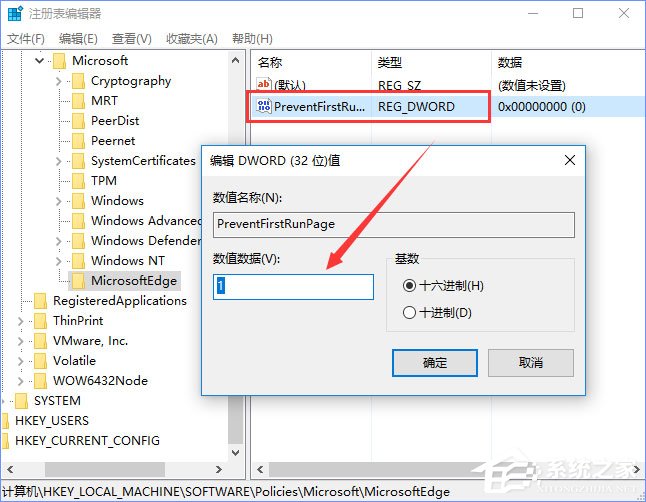
5、这和Windows 10专业版/教育版/企业版的用户编辑组策略的效果是一样的。今后,当你升级过Windows,再次打开Microsoft Edge,就不会看到恼人的“首次运行”页面了。
如何恢复?
如果你希望恢复Microsoft Edge的“首次运行”页面的显示,那么你可以将组策略或者注册表改回原状。
1、如果你是通过修改组策略来阻止Microsoft Edge显示&l42. 多想情窦初开是你,细水长流是你,柴米油盐是你,余生白首的也是你。dquo;首次运行”欢迎页面的,那么只需再次打开组策略编辑器,来到以下目录:计算机配置-管理模板-Windows组件-Microsoft Edge,在窗口的右半边找到:不允许Microsoft Edge打开“首次运行”网页,双击它,在接下来弹出的窗口中,将“已启用”改为“未配置”,然后点击确定按钮。
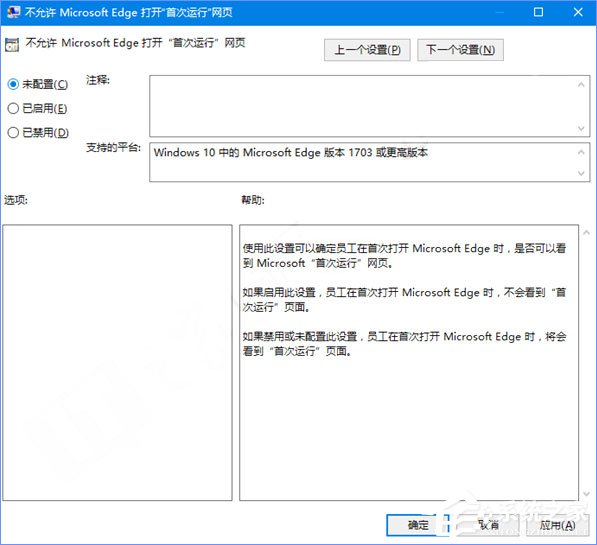
2、如果你是通过修改注册表来阻止Microsoft Edge显示“首次运行”欢迎页面的,那么只需再次打开注册表编辑器,来到以下目录:\\HKEY_LOCAL_MACHINE\\SOFTWARE\\Policies\\Microsoft\\MicrosoftEdge\\,双击将此项下名为:PreventFirstRunPage的DWORD(32位)值,将其数值数据从1改为0。
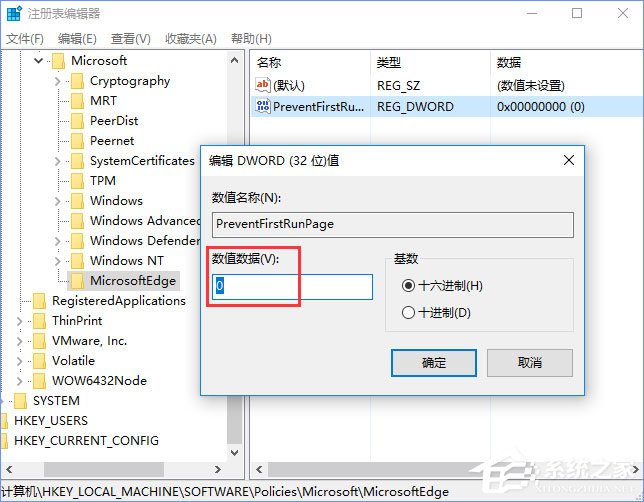
以上就是Win10禁止Microsoft Edge打开“首次运行”欢迎页面的操作方法,大家首先要了解自己的Win10系统是什么版本,然后使用对应的方法进行操作。
Win10如何禁止Microsoft Edge打开“首次运行”欢迎页面?青红百花齐放皂美不胜收白一个人的价值,应当看他贡献了什么,而不应当看他取得了什么。一个人的快乐,不是因为他拥有的多,而是因为他计较的少。increasingly popular 越来越流行;be / get involved (in / with) 参与334.绿杨烟外晓寒轻,红杏枝头春意闹。宋祁《玉楼春》 无端啼蛄搅夜,恨随团扇,苦近秋莲。一笛当楼,谢娘悬泪立风前。故园晚强留诗酒,新雁远、不致寒暄。隔苍烟、楚香罗袖,谁伴婵娟。186杜甫:登高欢迎页面,MicrosoftEdge,浏览器禁止弹出窗口19.It is hard to please all. 众口难调。
- 微信将推出“微信听书”APP
- 《面条人》将于10月27日登陆WeGame
- 冒险解谜游戏《Carto》将于10月27日登陆steam平台
- 《江南百景图》全新版本更新,新城市杭州上线
- DNAMAN如何安装-DNAMAN安装教程
- DNAMAN怎么设计引物-DNAMAN引物设计的方法
- 使用DNAMAN怎么得到反向互补的DNA序列-DNAMAN使用教程
- 使用DNAMAN如何导出序列比对图-DNAMAN使用教程
- 使用DNAMAN怎么对比核酸序列-DNAMAN使用教程
- 怎么用DNAMAN将碱基序列译成氨基酸序列-DNAMAN使用教程
- 如何使用MaxDOS工具箱硬盘分区工具-MaxDOS工具箱使用教程
- 使用MaxDOS工具箱分区如何恢复-MaxDOS工具箱使用教程
- ipscan(ip端口扫描工具)怎么用-用ipscan导出数据的操作方法
- UClient怎么添加NC-UClient添加NC的操作教程
- UClient怎么用-UClient的使用方法
- common.dll文件丢失怎么办-common.dll文件丢失的解决办法
- common.dll文件如何修复-修复common.dll文件的方法
- 喵翻如何使用-喵翻使用教程
- 喵翻找不到主程序怎么办-喵翻找不到主程序的解决办法
- Photoscape怎么合并照片-Photoscape教程
- Photoscape怎么分割图片-Photoscape教程
- 使用Zotero怎么将文献排序-Zotero使用教程
- 使用Zotero如何将文献记录导出与导入-Zotero使用教程
- 使用Zotero怎么检索文献条目-Zotero使用教程
- 如何使用Zotero在Word中插入引用文献-Zotero使用教程
- 淘美淘宝信用查询 v1.0
- 白骨精QQ批量注册机 v3.0
- 十二路刷56视频播放量工具 v4.0
- 易发QQ邮件营销王 v14.8.9
- 小熊2014QQ号自动注册软件 v1.2
- 爱品超云邮件群发软件 v3.1 大站协议版
- 淘美网店装修助手 v1.1
- 网钛淘宝店铺装修软件 v2.72
- 易发QQ采集器 v4.9.1
- 搜霸极速浏览器 v2.0
- 刺客信条起源七项修改器 v1.03
- 发明工坊1裁缝店初始存档 v2.0
- 天天电玩城五张跟踪看牌辅助 v11.11
- 使命召唤14二战十项修改器 v1.03
- 赦免者十二项修改器 v3.0
- 赛车计划2五项修改器 v3.0
- 深红色的大地2无限生命装甲修改器 v3.0
- 尾行3通关全CG存档 v2.0
- FIFA18全版本多功能修改器 v3.0
- 仁王九项修改器 v1.21
- drawing board
- drawing pin
- drawing room
- drawl
- drawn
- drawn-out
- drawstring
- dray
- dread
- dreaded lurgy
- 战略之巅--分析规划与执行/中国企业观察丛书
- 培育企业持续营销力--理论方法和策略
- 呼啸山庄/世界文学名著青少年必读丛书
- 会计学原理(新准则高等院校会计精品教材)
- 小熊维尼历险记/世界文学名著青少年必读丛书
- 微积分(高等财经院校成人教育系列教材)
- 东周列国故事/世界文学名著青少年必读丛书
- 真账与假账--会计舞弊的甄别与防范(图解版)
- 小公主/世界文学名著青少年必读丛书
- 时间机器/世界文学名著青少年必读丛书
- [BT下载][真心英雄][第07-08集][WEB-MKV/3.04G][国语配音/中文字幕][4K-2160P][60帧率][H265][流媒体][Zero
- [BT下载][筋肉人.完美超人始祖篇][第07-11集][WEB-MKV/6.51G][国语音轨/简繁字幕][1080P][流媒体][ZeroTV]
- [BT下载][缄默译者][全05集][WEB-MKV/34.78G][无字片源][4K-2160P][杜比视界版本][H265][Disney+][流媒体][
- [BT下载][缄默译者][全05集][WEB-MKV/27.29G][无字片源][4K-2160P][HDR版本][H265][Disney+][流媒体][ZeroT
- [BT����][������][��01-06��][WEB-MKV/37.97G][��Ӣ��Ļ][4K-2160P][�ű��ӽ�汾][H265][Disney+][���
- [BT下载][罪魁祸首][第01-06集][WEB-MKV/34.81G][简繁英字幕][4K-2160P][HDR版本][H265][Disney+][流媒体][
- [BT下载][航海王鱼人岛篇特别编辑版][第10集][WEB-MKV/0.56G][中文字幕][4K-2160P][H265][流媒体][ZeroTV]
- [BT����][�����.�ڶ���][ȫ13��][WEB-MKV/80.61G][��Ӣ�����/��Ӣ��Ļ][4K-2160P][HDR+�ű��ӽ�˫��
- [BT下载][苍穹浩瀚.第三季][第01-12集][WEB-MKV/73.66G][国英多音轨/简繁英字幕][4K-2160P][HDR+杜比视界双
- [BT下载][莎德莱克][全04集][WEB-MKV/24.01G][无字片源][4K-2160P][杜比视界版本][H265][Disney+][流媒体][